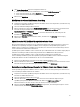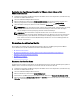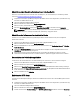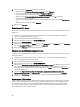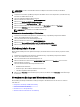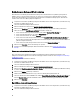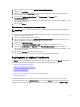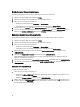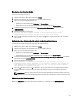Users Guide
5. Unter Admin-Benutzerkonto führen Sie die folgenden Schritte aus:
a. Geben Sie den Benutzernamen des Administrators in das Textfeld Admin-Benutzername ein.
b. Geben Sie das Kennwort in das Textfeld Kennwort ein.
c. Geben Sie das Kennwort zur Bestätigung in das Textfeld Kennwort bestätigen ein.
6. Klicken Sie auf Registrieren.
Modifizieren der vCenter Administrator-Anmeldung
1. Verwenden Sie den Link in OpenManage Integration for VMware vCenter in der Registerkarte „Zusammenfassung“
zum Öffnen der Administrationskonsole.
2. Geben Sie im Anmelde-Dialogfeld Ihr Kennwort ein.
3. Klicken Sie im linken Fensterbereich auf VCENTER REGISTRIERUNG. Die registrierten vCenter werden im rechten
Fensterbereich angezeigt. Klicken Sie zum Öffnen des Fensters Admin-Konto modifizieren unter
Anmeldeinformationen auf Modifizieren.
4. Geben Sie den Benutzername und das Kennwort für den vCenter Administrator ein, und bestätigen Sie das
Kennwort unter Kennwort bestätigen.
5. Klicken Sie auf Anwenden, um das Kennwort zu ändern, oder klicken Sie auf Abbrechen, um den Vorgang
abzubrechen.
Aktualisieren der SSL-Zertifikate für registrierte vCenter-Server
Wenn das SSL-Zertifikat auf einem vCenter-Server geändert wird, führen Sie die folgenden Schritte aus, um das neue
Zertifikat für das OpenManage Integration for VMware vCenter zu importieren. DasOpenManage Integration for
VMware vCenterr verwendet dieses Zertifikat, um sicherzustellen, dass der vCenter-Server mit dem richtigen vCenter-
Server und nicht mit einem Nachahmer kommuniziert.
OpenManage Integration for VMware vCenter verwendet das openssl API zum Erstellen des Certificate Signing Request
(CSR) unter Verwendung des RSA-Verschlüsselungsstandards mit einer 2048 Bitschlüssellänge. Das durch
OpenManage Integration for VMware vCenter erstellte CRS erhält ein digital signiertes Zertifikat einer
vertrauenswürdigen Zertifizierungsstelle. Das OpenManage Integration for VMware vCenter verwendet das digitale
Zertifikat zum Aktivieren von SSL auf dem Webserver für eine sichere Kommunikation.
1. Starten Sie einen Web-Browser und geben Sie dann https://<ApplianceIPAdrdress> ein.
2. Klicken Sie im linken Fensterbereich auf VCENTER REGISTRIERUNG. Die registrierten vCenters werden im rechten
Fensterbereich angezeigt. Zur Aktualisierung der Zertifikate klicken Sie auf Aktualisieren.
Deinstallieren des OpenManage Integration for VMware vCenter von VMware vCenter
Um das OpenManage Integration for VMware vCenter zu entfernen, müssen Sie die Registrierung des vCenter-Servers
unter Verwendung der Administrationskonsole aufheben.
1. Verwenden Sie den Link in OpenManage Integration for VMware vCenter in der Registerkarte „Zusammenfassung“
zum Öffnen der Administrationskonsole.
2. Geben Sie im Anmelde-Dialogfeld Ihr Kennwort ein.
3. Heben Sie auf der Seite vCenter Registrierung unter der vCenter-Server-Tabelle die Registrierung der
OpenManage Integration for VMware vCenter durch das Klicken auf Registrierung aufheben auf.
Wenn Sie mit mehreren vCentern arbeiten, achten Sie darauf, das richtige auszuwählen.
4. Wenn Sie im Dialogfeld vCenter-Registrierung aufheben gefragt werden, ob Sie die Registrierung dieses Servers
aufheben möchten, klicken Sie auf Registrierung aufheben.
41